Sådan ændres vibrationsniveau og vibrationstype på Galaxy S20

Vibrationstilstanden for opkald og beskeder på Galaxy S20 er altid indstillet til maksimum. Så hvordan ændrer man vibrationsniveauet på S20.

Vibrationstilstand på Galaxy S20 for at signalere brugere, når der er nye opkald eller nye beskeder, hvis du lader lyden være slukket på enheden. Som standard er vibrationstilstanden på Galaxy S20 altid indstillet til det højeste niveau, og mange mennesker kan ikke lide sådanne høje vibrationer. Hvis det er tilfældet, kan du helt justere vibrationsniveauet på enheden, og kan endda skifte til en anden vibrationstype, som du vil. Artiklen nedenfor viser dig, hvordan du ændrer vibrationstilstanden på Galaxy S20.
Instruktioner til justering af vibrationstilstand på Galaxy S20
Trin 1:
Vi stryger ned fra skærmen og klikker derefter på tandhjulsikonet for at få adgang til indstillingsgrænsefladen på enheden.
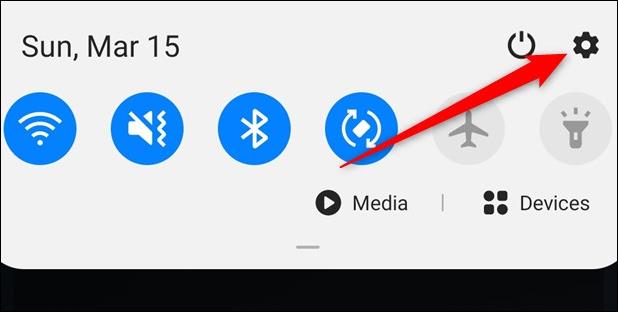
Trin 2:
Ved at skifte til den nye grænseflade navigerer brugere til sektionen Lyde og vibrationer for at justere enhedens lyd- og vibrationstilstand.
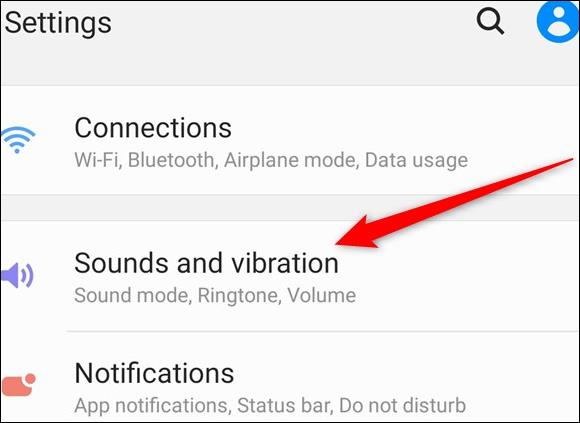
Klik på Vibrationsintensitet for at justere vibrationsniveauet .
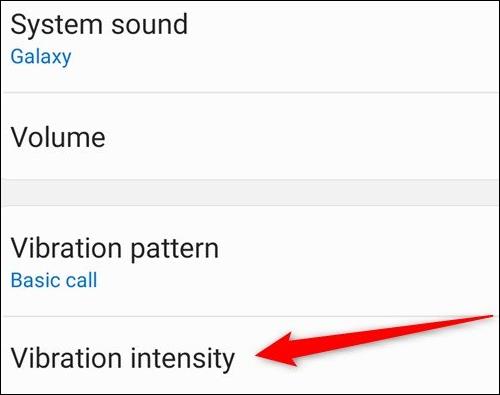
Trin 3:
I denne grænseflade kan du justere vibrationsniveauet , når der er et indgående opkald ved Indgående opkald, nye notifikationer ved Notifikation og vibrationsniveauet ved berøring af skærmen ved Touch-interaktion.
Brugere vil justere gennem den vandrette bjælke nedenfor.
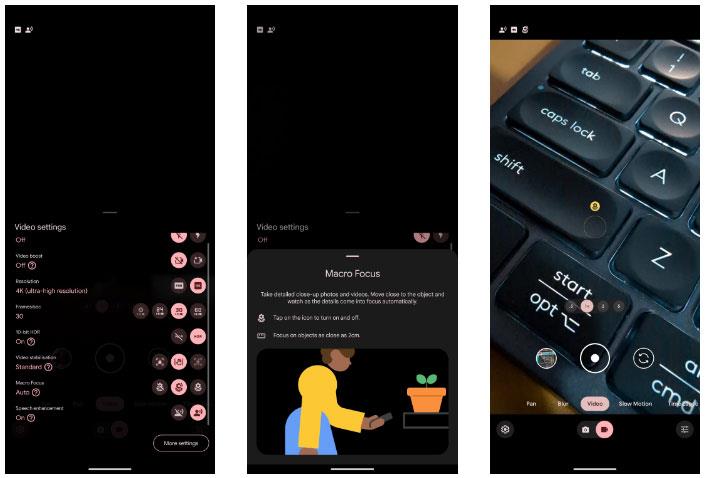
Trin 4:
For at ændre vibrationsmønsteret på Galaxy S20 klikker brugere på Vibrationsmønster i vibrations- og lydjusteringsgrænsefladen.
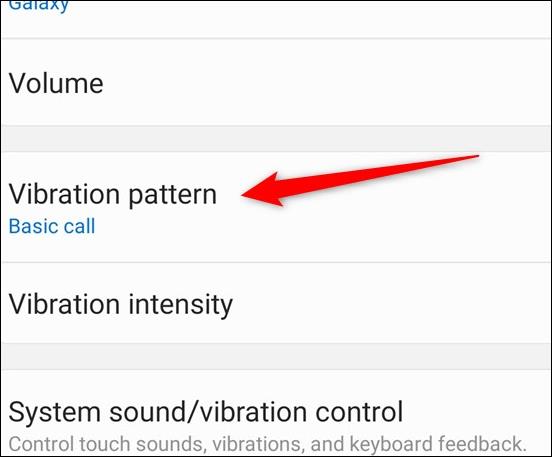
Viser en liste med mange nye vibrationstyper til Galaxy S20. Du skal blot klikke på hver vibrationstype for at teste den, før du vælger at bruge den nye vibrationstype.
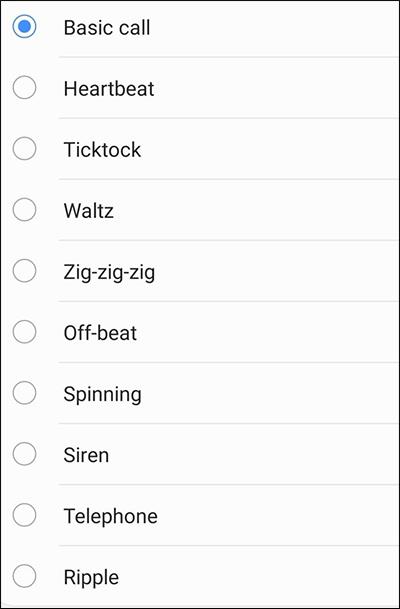
Se mere:
Gennem de tal-til-tekst-konverteringsfunktioner i realtid, der er indbygget i mange inputapplikationer i dag, har du en hurtig, enkel og samtidig ekstremt nøjagtig inputmetode.
Både computere og smartphones kan oprette forbindelse til Tor. Den bedste måde at få adgang til Tor fra din smartphone er gennem Orbot, projektets officielle app.
oogle efterlader også en søgehistorik, som du nogle gange ikke ønsker, at nogen, der låner din telefon, skal se i denne Google-søgeapplikation. Sådan sletter du søgehistorik i Google, kan du følge trinene nedenfor i denne artikel.
Nedenfor er de bedste falske GPS-apps på Android. Det hele er gratis og kræver ikke, at du rooter din telefon eller tablet.
I år lover Android Q at bringe en række nye funktioner og ændringer til Android-operativsystemet. Lad os se den forventede udgivelsesdato for Android Q og kvalificerede enheder i den følgende artikel!
Sikkerhed og privatliv bliver i stigende grad større bekymringer for smartphonebrugere generelt.
Med Chrome OS's "Forstyr ikke"-tilstand kan du øjeblikkeligt slå irriterende notifikationer fra for et mere fokuseret arbejdsområde.
Ved du, hvordan du slår spiltilstand til for at optimere spilydelsen på din telefon? Hvis ikke, så lad os undersøge det nu.
Hvis du vil, kan du også indstille gennemsigtige tapeter til hele Android-telefonsystemet ved hjælp af Designer Tools-applikationen, inklusive applikationsgrænsefladen og systemindstillingsgrænsefladen.
Flere og flere 5G-telefonmodeller bliver lanceret, lige fra design, typer til segmenter. Gennem denne artikel, lad os straks udforske de 5G-telefonmodeller, der vil blive lanceret i november.









